Hur man bygger om en skadad Outlook-profil på Windows 10
Senaste uppdatering: 24 augusti 2020
- Om din Outlook-profil är skadad kan du inte komma åt din inkorg.
- Oavsett Outlook-versionen, fixa detta är ganska enkelt, och nedan går vi igenom stegen.
- Missa inte någon av våra användbara guider i avsnittet How-To. Bokmärk det för enkel åtkomst.
- Letar du efter mer information om e-postklienter? Se Web & Cloud Hub.
För att åtgärda olika datorproblem rekommenderar vi Restoro PC Repair Tool: Denna programvara reparerar vanliga datorfel, skyddar dig mot filförlust, skadlig programvara, maskinvarufel och optimerar din dator för maximal prestanda. Åtgärda PC-problem och ta bort virus nu i tre enkla steg:
- Ladda ner Restoro PC reparationsverktyg som levereras med patenterade teknologier (patent finns här ).
- Klicka på Starta skanning för att hitta Windows-problem som kan orsaka PC-problem.
- Klicka på Reparera alla för att åtgärda problem som påverkar datorns säkerhet och prestanda
- Restoro har laddats ner av 662 786 läsare den här månaden.
Vanligtvis behåller Microsoft Outlook- användare sina PST-filer (Personal Storage Table) med ett lösenord för att förhindra att andra får tillgång till personuppgifter.
PST-funktionen i MS Outlook handlar om att tilldela lösenordet till en Outlook-profil och ibland kan det bli skadat. Detta resulterar i att du inte kan komma åt Outlook-inkorgen.
Av denna anledning kommer vi i den här artikeln att diskutera de bästa lösningarna för att fixa en skadad Outlook-profil. Reparationsprocessen gäller Outlook 2007, 2010, 2013 och även 2016-versionen. Läs vidare för att ta reda på mer.
Snabbtips
Om du inte har tid att undersöka och reparera Outlook själv, varför inte installera en dedikerad lösning som gör just det.
Vår rekommendation i detta speciella fall är Stellar Repair for Outlook.
Detta är ett användbart verktyg som kan hjälpa dig med att reparera korrupta PST-filer, återställa raderade Outlook-objekt och e-postmeddelanden, spara postlådedata i en mängd olika format, exportera återställda data till andra lagringsalternativ som du väljer, etc.
Hur kan jag fixa skadade Outlook-profiler?
Microsoft Outlook 2007
- Öppna Outlook 2007, klicka på Verktyg och välj Kontoinställningar.
- Inne i fliken E-post, välj din kontoprofil och klicka Repair.
- Följ instruktionerna på skärmen för att reparera ditt konto.
- När guiden har slutförts startar du om Outlook 2007 för att spara ändringarna.
Kan du inte leverera Gmail-e-post till ett Outlook-klientprogram? Prova detta för att fixa det
Microsoft Outlook 2010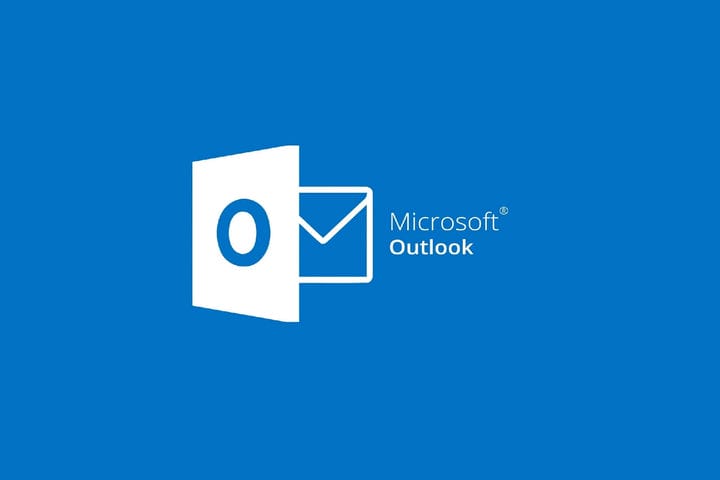
- Öppna Outlook 2010 och klicka på Arkiv- knappen i toppmenyn.
- Klicka på ikonen som visar en nedåtpil bredvid Kontoinställningar.
- Välj kontoinställningar från de tillgängliga alternativen.
- På fliken E-post, välj Outlook-profilen och klicka på Reparera.
- Slutför de nödvändiga stegen genom att följa instruktionerna på skärmen.
Obs! Om den ovannämnda lösningen inte hjälper så mycket kan du också prova att uppdatera din programvara.
Microsoft Outlook 2013 och 2016 versioner
Den här metoden för att fixa de vanligaste Outlook-profilfelen i versionerna 2013 och 2016 av MS Outlook liknar mycket lösningen för 2010-versionen.
Även om det finns mindre skillnader i hur texten visas finns alternativen i samma menyer, så samma steg krävs.
Så i dagens artikel undersökte vi några av de bästa sätten att hantera en skadad Outlook-profil. Vi täckte alla versioner av programvaran, så du behöver inte söka separat efter lösningar.
Meddela oss gärna om den här artikeln hjälpte dig att bättre förstå dina omständigheter och vad du kan göra för att ändra dem.
Du kan meddela oss genom att använda kommentarfältet nedan.
Redaktörens anmärkning: Det här inlägget publicerades ursprungligen i september 2019 och uppdaterades fullständigt och uppdaterades i augusti 2020 för friskhet, noggrannhet och omfattning.

